Как включить принудительное масштабирование для мобильного сайта в Chrome Android?
Узнайте, как включить принудительное масштабирование на мобильных сайтах, которые не поддерживают масштабирование пальцем в Chrome Android. Опция масштабирования увеличивает сайт для просмотра мелких элементов.
Вы когда-нибудь посещали веб-сайт, на котором есть небольшой текст, который трудно читать? Мы часто увеличиваем масштаб, чтобы увеличить макет экрана, что затрудняет чтение. Но немногие известные мобильные сайты не позволяют этого и ограничивают масштабирование текста или изображений при использовании мобильного браузера.
Программы для Windows, мобильные приложения, игры - ВСЁ БЕСПЛАТНО, в нашем закрытом телеграмм канале - Подписывайтесь:)
Например: когда вы запускаете веб-сайт Facebook в браузере Chrome вместо собственного приложения. Facebook ограничивает масштабирование экрана, что затрудняет четкое отображение текста или изображений.
Это также происходит на мобильном сайте Twitter. Я сталкивался с этой проблемой всякий раз, когда входил в Twitter в браузере Chrome. Это чрезвычайно затрудняло чтение и просмотр.
Чтобы отменить ограничение на масштабирование веб-сайта, мы можем включить масштабирование Chrome android. Вы можете просто коснуться пальцем, чтобы увеличить хром на любом веб-сайте после включения функции принудительного масштабирования.
Как включить принудительное масштабирование на Chrome Android?
Android-приложение force chrome zoom обычно отменяет настройки веб-сайта, чтобы заблокировать масштабирование. Следовательно, он позволяет увеличивать или увеличивать масштаб экрана на любом мобильном сайте.
Вот шаги, чтобы включить принудительное масштабирование в Chrome Android:
- Запустите Google Chrome для Android.
- Нажать на
 меню для опций.
меню для опций. - Выберите Настройки из списка опций.
- Прокрутите вниз и коснитесь вкладки «Специальные возможности».
- Установите флажок напротив параметра Включить принудительное масштабирование.
- Перезагрузить веб-сайт, который вам нужно зажать ZOOM.
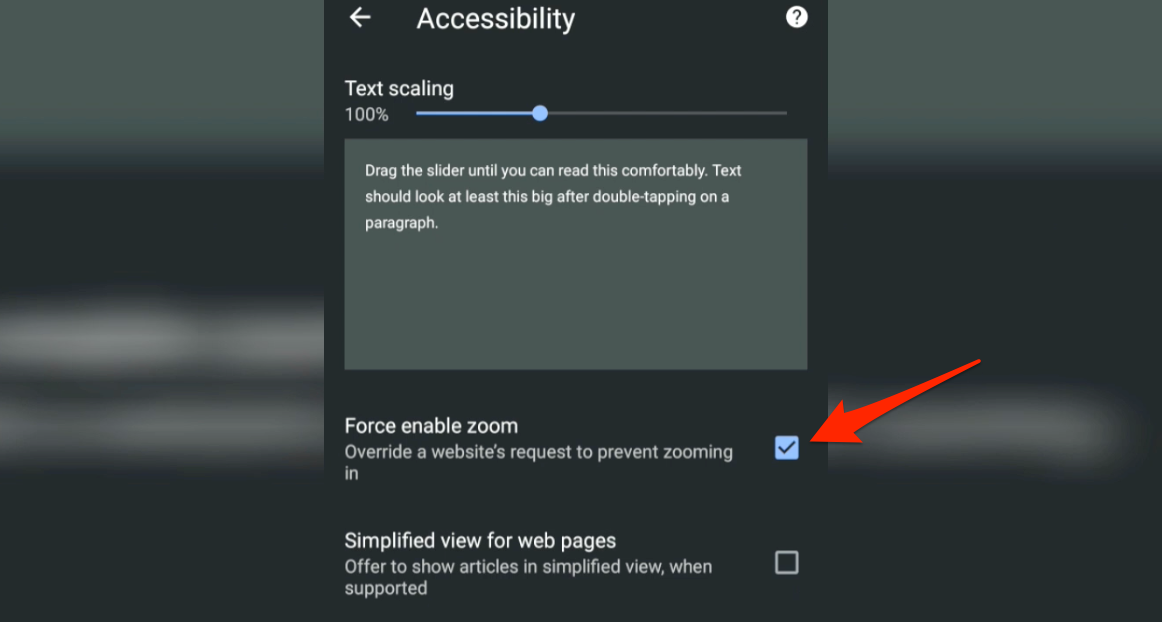
Вот и все. Теперь вам будет разрешено использовать масштабирование Chrome Android на веб-сайтах, которые ранее не поддерживали масштабирование в Chrome Android.
Немного известных сайтов, на которых нельзя использовать Force Zoom: Facebook.com, Twitter, Instagram. Если вы включите принудительное масштабирование, вы сможете масштабировать эти сайты.
Видео о принудительном масштабировании в Chrome Android
В этом видеоуроке мы собираемся включить принудительное масштабирование на мобильных сайтах, которые не позволяют масштабирование при сжатии экрана.
Надеюсь, вам понравилось видео. Не забудьте подписаться на наш канал Youtube.
Итог: Chrome Android Force Zoom
Принудительное масштабирование — довольно полезная и доступная функция, доступная в Chrome Android. Особенно для людей с ослабленным зрением или плохо читающих мелкий текст.
После того, как я начал использовать Chrome Chrome Android, я мог без проблем просматривать Twitter в браузере. Теперь это не вызывало у меня напряжения глаз и делало весь процесс чтения очень простым и удобным.
Если вы не хотите включать опцию принудительного масштабирования, вы также можете включить опцию просмотра сайта на рабочем столе в chrome android. Это загрузит веб-сайт в полноэкранном формате рабочего стола, а также позволит масштабировать без включения принудительного масштабирования.
Точно так же вы также можете увеличивать или уменьшать масштаб в браузере Chrome, используя встроенную опцию. Вы также можете использовать сочетание клавиш в Google Chrome для компьютера.
Вам нравится функция масштабирования Chrome на вашем смартфоне? Почему вы используете принудительное масштабирование на своем мобильном телефоне?
Наконец, вот рекомендуемые веб-браузеры для вашего компьютера и мобильного телефона, которые вам стоит попробовать.
Программы для Windows, мобильные приложения, игры - ВСЁ БЕСПЛАТНО, в нашем закрытом телеграмм канале - Подписывайтесь:)